2019年07月01日更新
【Googleドライブ】「ドライブファイルストリーム」のメリットは?料金も紹介!
Googleドライブには、ドライブファイルストリームというストレージサービスがあります。Googleドライブのドライブファイルストリームのメリットを紹介します。メリットやデメリットを紹介しつつ、月額料金やプラン、ストレージ容量や安全性について説明をします。
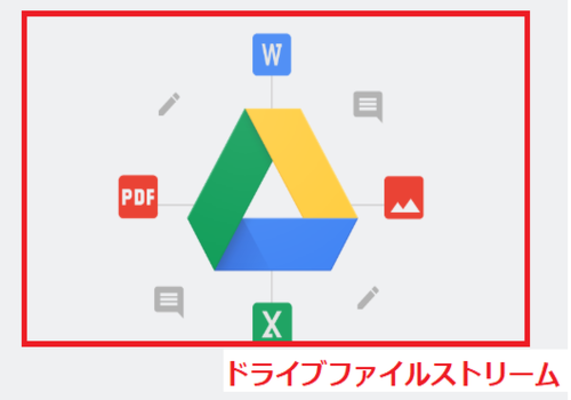
目次
- 1【Googleドライブ】ドライブファイルストリームとは?
- ・「ドライブファイルストリーム」と「バックアップと同期」の違い
- ・ドライブファイルストリームとは
- ・バックアップと同期とは
- ・Googleドライブファイルストリームの対応デバイス
- ・ダウンロード方法は?
- 2【Googleドライブ】ドライブファイルストリームのメリット
- ・PCの容量を消費しない
- ・安全性に優れている
- ・様々なデバイスに対応
- ・全てのデータ形式のファイルを保存できる
- ・データの共有が簡単にできる
- ・ゴミ箱機能が使える
- ・ネット回線があればどこでも使える
- ・G Suiteならストレージ容量は無制限になる
- 3【Googleドライブ】ドライブファイルストリームのデメリット
- ・オフラインで使用するにはあらかじめ設定が必要
- ・安定したネットワーク環境が必要
- ・月額料金がかかる
- 4【Googleドライブ】ドライブファイルストリームの料金プラン
- ・月額料金とストレージ容量
- 5【Googleドライブ】ドライブファイルストリームと他社の比較
- ・Dropboxのスマートシンクとの比較
- ・OneDriveのファイルオンデマンドとの比較
- 6【Googleドライブ】ドライブファイルストリームの導入時の注意点
- ・元のGoogleドライブアプリケーションはアンインストールする
- ・ファイルを更新しない
- ・「最近使用したファイル」は使用してはいけない
- ・クイックアクセスを過信しない
- ・まとめ
- ・合わせて読みたい!Googleに関する記事一覧
【Googleドライブ】ドライブファイルストリームとは?
パソコンのストレージ容量が少なくなってきた為、他の手段で容量を増やそうと考えているというひとに、おすすめするクラウドストレージサービスがあります。それは、今回紹介をするGoogleドライブの「ドライブファイルストリーム」というものです。
Googleドライブのドライブファイルストリームとは、必要なデータをクラウドサーバー上に保存して必要な情報のみを都度ストリーミングして使う機能となります。バックアップの同期をすると、いつでもどの端末でもデータを取り出すことができます。
本日は、Googleドライブのドライブファイルストリームの月額料金プラン、メリット・デメリット、ストレージ容量、安全性、ドライブファイルストリームとバックアップと同期の違いについて説明をします。他のサービスとの比較もしていきたいと思います。
「ドライブファイルストリーム」と「バックアップと同期」の違い
Googleドライブファイルストリームには、2つのデスクトップアプリケーションがあります。「ドライブファイルストリーム」と「バックアップと同期」の二種類です。ドライブファイルストリームとバックアップと同期の違いとは?何があるのでしょうか。
Googleドライブファイルストリームのドライブファイルストリームとバックアップと同期、それぞれには使用用途の違いがあります。また、ストレージ容量や月額料金プランなどにも違いがありますので、同じものではないと頭に入れておいてください。
このGoogleドライブファイルストリームのドライブファイルストリームとバックアップと同期にも、メリットやデメリットもありますので、違いを説明しながら特徴を説明していきたいと思います。それでは、ドライブファイルストリームから説明します。
ドライブファイルストリームとは
Googleドライブファイルストリームは、G Suiteユーザーだけが利用できるサービスです。バックアップと同期とはまずここに違いがあります。Googleドライブファイルストリームの最大の特徴は、月額料金プランに限らず全てのG Suite利用者が利用できます。
そして、G Suite Business以上のプランを利用している場合は、オンラインストレージ「Googleドライブ」のストレージ容量が無制限になります。(5ユーザー未満は1TB)Googleドライブファイルストリームを使うと、容量に困らなくなります。
Googleドライブファイルストリームのプランに登録しておけば、どんなパソコンを使っていてもストレージ容量に困ることは無いというメリットがあります。Googleドライブとは違い、ストレージ容量制限がないのは、メリットであり特徴です。
バックアップと同期とは
つづいて、バックアップと同期とは無料ユーザー・G Suite契約者に関係なく使用できるサービスとなります。クラウドサーバーにあるGoogleドライブの「マイドライブ」と、自分の使っているパソコンの「Googleドライブフォルダ」を同期することができます。
ただし一部のファイルのみ同期をすることが可能です。自分の使用しているパソコン内の「Googleドライブフォルダ」以外のフォルダも、同期することできます。ですから、さまざまな端末からバックアップしたファイルを同期し、アクセスすることができます。
バックアップと同期は無料プランですので、一度使用してみてGoogleドライブファイルストリームとの違いやメリット・デメリットを体感して、どちらのプランを利用するのか?決めるという手を取るのもいいかもしれません。
Googleドライブファイルストリームの対応デバイス
ドライブファイルストリームとバックアップと同期の違いを紹介したところで、対応デバイスを知っておかなければ、どちらのプランを使うことはできません。Googleドライブファイルストリームの対応デバイスを紹介して行きたいと思います。
Googleドライブファイルストリームの対応デバイスは、Mac PC/Windows PC/iPhone/Androidスマートフォン/iPad/Androidタブレットとさまざまな端末から、ドライブファイルストリームとバックアップと同期のプランを使うことができます。
ほとんどのデバイスから使用できますので、メリットでもあり特徴となっております。
ダウンロード方法は?
Googleドライブファイルストリームを使用するには、お使いの端末にGoogleドライブファイルストリームをダウンロードしなくてはなにもはじまりません。Googleドライブのサイトにアクセスしておいてください。つぎに「ダウンロード」を選択します。
そうしますと、ドライブファイルストリームとバックアップと同期のプランページになりますので、「ダウンロード」を選択してください。ここから、各端末でダウンロードをしてください。ダウンロード方法には、違いがありませんので、そのまま行ってください。
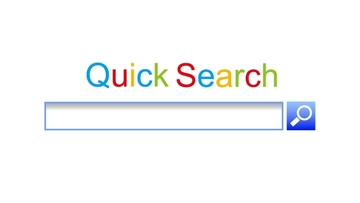 GoogleマップにGoogleアカウントでログインしてさらに便利に!ログインした使い方を初心者向けに解説!
GoogleマップにGoogleアカウントでログインしてさらに便利に!ログインした使い方を初心者向けに解説!【Googleドライブ】ドライブファイルストリームのメリット
ここからは、Googleドライブファイルストリームのメリットとデメリットを紹介して行きたいと思います。
Googleドライブファイルストリームのメリットを8つほど挙げましたので、Googleドライブファイルストリームを使う上で、メリットを参考にしてください。
PCの容量を消費しない
Googleドライブファイルストリームを使用すると、ご自分のパソコンの容量を使わなくていいというメリットがあります。料金プランに関係なく、Googleドライブファイルストリームで、すべてのファイルをバックアップすることが可能です。
安全性に優れている
Googleドライブファイルストリームのメリットとして、最大のポイントがありますそれは「安全性に優れている」とうことです。他のクラウドストレージサービスと比較しても、Googleドライブファイルストリームの安全性は高いです。
バックアップしたファイルを完全にクラウド上に保存できますので。セキュリティ面での安全性は非常に高いです。たとえば、パソコンが故障して保存していたデータが消えた。という場合、Googleドライブファイルストリームに保存していれば安心です。
こういった安全性があるため、安心です。もしパソコンが盗まれたりするなどすると顧客情報などが流出してしまいます。このような安全性を考えると、Googleドライブファイルストリームのこの安全性のメリットはとても重要になってきます。
様々なデバイスに対応
Googleドライブファイルストリームは、多様なデバイスに対応しています。どのデバイスからでもファイルを安全性のある使い方をすることができます。デバイスごとにできることの違いもありませんので、どんな端末からでも機能をフル活用できます。
全てのデータ形式のファイルを保存できる
動画、音楽、画像、テキストなど、幅広いデータ形式のファイルを保存できます。どんなファイル形式にも対応していますので、困ることはありません。
データの共有が簡単にできる
Googleドライブファイルストリームを使えば、データの共有が簡単にできます。複数の端末からデータを共有できます。
ゴミ箱機能が使える
Googleドライブファイルストリームでファイルやフォルダを削除した場合、PCのローカルにあるゴミ箱フォルダにデータが移動されます。誤ってデータを削除しても復元することができるというメリットとがあります。
ネット回線があればどこでも使える
ネット環境がある場所なら、どこでも使えます。ネット環境がない場合でも、フリーWi-Fiなどを使ってアクセスすることができます。
G Suiteならストレージ容量は無制限になる
G Suiteなら料金に関係なくストレージ容量は無制限になりますので、他のクラウドストレージサービスと比較しても、無制限は無いのでかなりのメリットになることでしょう。
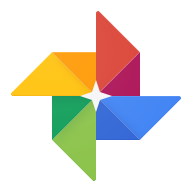 GoogleフォトのiPhoneでの使い方!アプリの初期設定・写真のアップロードなど初心者向けに解説
GoogleフォトのiPhoneでの使い方!アプリの初期設定・写真のアップロードなど初心者向けに解説【Googleドライブ】ドライブファイルストリームのデメリット
つづきましては、Googleドライブファイルストリームのデメリットについて紹介をしていきたいと思います。Googleドライブファイルストリームは、便利で安全性といったメリットがありましたが、もちろんデメリットもあります。
そのデメリットを3つほど説明をさせていただきます。
オフラインで使用するにはあらかじめ設定が必要
オンライン上にファイルを保存しているため、オフライン状態ではファイルを開くことができません。オフラインで使用するには、あらかじめ設定が必要になってきます。
オンラインに保存したファイルを右クリックして「オフラインで使用可能にする」を選択しておかなければならないというデメリットがあります。いちいち設定をしなければいけないので、手間がかかるというデメリットが発生してしまいます。
安定したネットワーク環境が必要
オンライン上で利用をするには、安定したネットワーク環境が必要です。Googleドライブファイルストリームは、通信速度が早ければ早いほど素早く使うことができます。速度が遅いと、ファイルを開くことが困難になります。
安定したネットワーク環境を用意しておいてください。デメリットとしては、電波が悪い場所だと使いものにならない可能性があります。
月額料金がかかる
デメリットとしては、月額料金がかかります。他のクラウドストレージサービスと比較しても無料のサービスはたくさんあります。月々の料金がかかってしまうのは、しょうがないですがデメリットと感じるひともいるでしょう。
 Googleフォトで写真を復元する方法!ゴミ箱に削除した画像/動画を復元しよう【iPhone/Android】
Googleフォトで写真を復元する方法!ゴミ箱に削除した画像/動画を復元しよう【iPhone/Android】【Googleドライブ】ドライブファイルストリームの料金プラン
それでは、Googleドライブファイルストリームの料金プランについて説明をさせていただきます。Googleドライブファイルストリームには、3つの料金プランが用意されております。
それぞれ使える機能や料金が異なりますので、しっかりGoogleドライブファイルストリームの料金プランを確認しておいてください。
月額料金とストレージ容量
Googleドライブファイルストリームの月額料金とストレージ容量をまとめると以下のようになります。
サービス名 |
ファイル ストリーミング |
ストレージ容量 |
料金 |
Google(無料アカウント) |
× |
15GB |
無料 |
G Suite Basic |
○ |
30GB |
月額680円 |
G Suite Business |
○ |
無制限 |
月額1,360円 |
Dropbox Plus |
○ |
2TB | 月額1,200円 |
Dropbox Professional |
○ |
3TB |
月額2,400円 |
Dropbox Business |
○ |
3TB |
月額1,500円 |
OneDrive(無料アカウント) |
○ |
5GB |
無料 |
OneDrive 50 GB |
○ |
100GB | 月額231円 |
Office365 Solo |
○ |
1TB |
月額1,180円 |
Office365 Business |
○ |
1TB |
月額1,080円 |
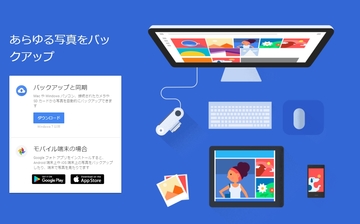 GoogleフォトPC版の使い方!パソコンの写真を自動アップロードしてバックアップ保存しよう!
GoogleフォトPC版の使い方!パソコンの写真を自動アップロードしてバックアップ保存しよう!【Googleドライブ】ドライブファイルストリームと他社の比較
つづきましては、Googleドライブファイルストリームと他社のクラウドストレージサービスとの比較をさせていただきます。現在他社のクラウドストレージサービスを利用している人や、これからGoogleドライブファイルストリームを使う人は要チェックです。
Dropboxのスマートシンクとの比較、OneDriveのファイルオンデマンドとの比較をしていきますので、比較してその違いを確かめてください。料金プランやストレージ容量を比較すると違いが分かりますので、しっかり見て参考にしてください。
Dropboxのスマートシンクとの比較
Dropboxのスマートシンクとの比較
■Dropbox Plus(個人向け) |
月額1,296円+税。ストレージ容量は2TB。 |
■Dropbox Professional(個人向け) |
月額2,400円+税。ストレージ容量は3TB。 |
■Dropbox Business Standard以上 |
1ユーザーあたり1,500円+税から。ストレージ容量は3TB。 |
注意点となりますが、無料プランでは、スマートシンクは使用できません。Dropboxの「Plus」と「Professional」は個人向けです。個人でも「Dropbox Business」の利用が可能ですが、最低3ユーザーからの契約となります。
OneDriveのファイルオンデマンドとの比較
OneDriveのファイルオンデマンドとの比較
■Office 365 Solo(個人向け) |
月額1,274円(税込)。ストレージ容量は1TB。 |
■Office 365 Business以上 |
1ユーザーあたり月額1,080円+税から。ストレージ容量は1TB |
Office 365 Soloは「個人向け」となりますが、個人でも「Office 365 Business」の利用が可能です。
 GoogleフォトにフルHD動画を保存する方法!容量無制限でバックアップしてスマホで再生しよう!
GoogleフォトにフルHD動画を保存する方法!容量無制限でバックアップしてスマホで再生しよう!【Googleドライブ】ドライブファイルストリームの導入時の注意点
Googleドライブファイルストリームの安全性は非常に高いのですが、導入時の注意点を守らなければ大変な目に合うことがあります。Googleドライブファイルストリームの注意点を4つほど紹介をしていきたいと思いますが、どれも重要なものです。
もし、Googleドライブファイルストリームの注意点をしっかり理解していないと、あらゆる問題が発生してしまいます。特に、Windows 10でGoogleドライブファイルストリームを使用しているユーザーは、問題が発生することが確認されています。
それでは、Googleドライブファイルストリームの注意点、やってはいけないことを一つ一つ説明していきたいと思います。
元のGoogleドライブアプリケーションはアンインストールする
Googleドライブファイルストリームを使用するのであれば、元のGoogleドライブアプリケーションはアンインストールしておいてください。Googleドライブのアプリのサポートは現在終了しています。ですから、セキュリティ面では危険なのです。
元のGoogleドライブアプリケーションは、不要になりますので、アンインストールを行うことをおすすめします。アンインストールしないと、ウイルス感染など個人情報の流失につながる可能性が高くなります。
ですから、Googleドライブファイルストリームに切り替えて、元のGoogleドライブアプリケーションは今すぐアンインストールしておいてください。
ファイルを更新しない
Windows 10などのデバイスで、ファイルを更新するのはあまりおすすめしません。Googleドライブファイルストリームの更新日付の持ち方が独自のシステムなので、更新してしまうと、どのファイルが更新されたのかよく分からなくなります。
アプリによっては、更新後のメッセージが意味不明になる場合もありますので、気を付けてください。
「最近使用したファイル」は使用してはいけない
Windows 10のデフォルトの設定では、エクスプローラーを新規で開きますと、クイックアクセスが表示される設定になっています。
ここで、Googleドライブファイルストリームに置いてあるOffice系ファイルを「最近使用したファイル」で開こうとすると、パソコンがフリーズするという報告が確認されています。「最近使用したファイル」を使用する際は、注意をしてください。
クイックアクセスを過信しない
Googleドライブファイルストリームの文字は、起動するたびに変化することがあります。このため、クイックアクセスへの登録や、ショートカットの作成が不便になってきます。「G」が「H」に変化したり入れ替わりが激しいので気を付けてください。
まとめ
以上が、【Googleドライブ】「ドライブファイルストリーム」のメリットは?料金も紹介!の記事でした。Googleドライブファイルストリームは、さまざまな機能があります。この記事を参考にGoogleドライブファイルストリームを使いこなしてください。
合わせて読みたい!Googleに関する記事一覧
 Googleが無料ソフト「Game Builder」を発表!知識がなくても3Dゲームを開発!
Googleが無料ソフト「Game Builder」を発表!知識がなくても3Dゲームを開発!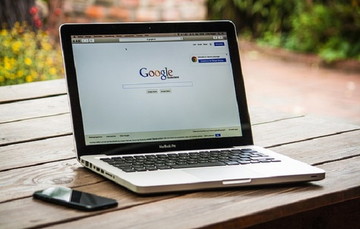 Googleアカウントにログインできないときの解決策!
Googleアカウントにログインできないときの解決策! 【Google Earth】EdgeやFireFoxなどのWebブラウザへついに対応!
【Google Earth】EdgeやFireFoxなどのWebブラウザへついに対応!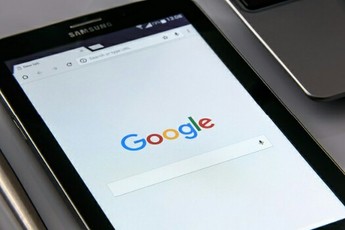 Androidの「Google」アプリβ版に共有ボタンが追加!
Androidの「Google」アプリβ版に共有ボタンが追加!






























